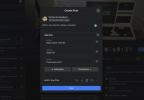من المحتمل أنك رأيت أشخاصًا ينشرون صورًا رمزية تبدو تقريبًا مثل بيتموجي أو الصور الرمزية Memoji في جميع أنحاء خلاصة الفيسبوك الخاصة بك. إذا لم تتمكن من معرفة كيفية الحصول على ما تريد، فلا تقلق. العملية ليست واضحة للغاية، ولكن بمجرد أن تعرف ما الذي تبحث عنه، يصبح إعداد الصورة الرمزية الخاصة بك أمرًا سهلاً. فيما يلي كيفية إنشاء صورة رمزية على Facebook وكيفية استخدام الصورة المصغرة الخاصة بك.
محتويات
- كيفية العثور على خيار الصورة الرمزية
- كيفية استخدام الصورة الرمزية الخاصة بك على الفيسبوك
- كيفية تعديل الصورة الرمزية الخاصة بك على الفيسبوك
كيفية العثور على خيار الصورة الرمزية

للوصول إلى الإعداد، افتح فيسبوك التطبيق واضغط على القائمة. ثم اضغط على شاهد المزيد و الآلهة. الآن يجب أن تنظر إلى شاشة إنشاء الصورة الرمزية. من هنا يمكنك اختيار لون البشرة وشكل الوجه وتصفيفة الشعر وملامح الوجه وشكل الجسم والملابس للصورة الرمزية الخاصة بك.
مقاطع الفيديو الموصى بها
إذا كنت لا تستطيع تذكر كيف تبدو ملامح وجهك أثناء إعداد الصورة الرمزية الخاصة بك، فما عليك سوى النقر على أيقونة المرآة في الزاوية اليمنى العليا. سيتم فتح الكاميرا الخاصة بك وستكون قادرًا على النظر إلى نفسك في مستطيل صغير أثناء اختيار ملامح الوجه.
بمجرد الانتهاء، انقر فوق رمز علامة الاختيار لحفظ الصورة الرمزية الخاصة بك. الآن أصبح جاهزًا للاستخدام.
كيفية استخدام الصورة الرمزية الخاصة بك على الفيسبوك

يمكنك أيضًا تحديد موقع الملصقات من خلال قسم الصورة الرمزية في التطبيق. بعد الانتهاء من تصميم الصورة الرمزية الخاصة بك، سترى ثلاثة أيقونات في الجزء العلوي الأيمن من الشاشة. اضغط على أيقونة الملصق، وسترى جميع ملصقات الصور الرمزية المخصصة المتوفرة لديك لاستخدامها. بمجرد اختيار ما تفضله، اضغط على الملصق واختر إما زر "إرسال في Messenger" أو "مزيد من الخيارات". إذا اخترت المزيد من الخيارات، فسيتم فتح شاشة جديدة، وسترى مجموعة واسعة من خيارات المشاركة لراحتك، من البريد الإلكتروني إلى موجز Facebook الخاص بك. على سبيل المثال، إذا اخترت إرسال في Messenger، فيمكنك اختيار من تريد إرسال الملصق الخاص بك في قائمة جهات الاتصال الخاصة بك.
إذا كنت ترغب في ذلك، يمكنك أيضًا تحويل الصورة الرمزية الجديدة إلى صورة ملفك الشخصي على Facebook. للقيام بذلك، ما عليك سوى الرجوع إلى قسم الصور الرمزية في فيسبوك من خلال الانتقال إلى القائمة، ثم النقر على "مشاهدة المزيد" و"الصور الرمزية". ستقف صورتك الرمزية الجديدة هناك بصبر، وعلى استعداد للانطلاق.
في الزاوية اليمنى العليا من شاشتك، سترى ثلاثة أيقونات. إذا نقرت على أيقونة السهم، ستظهر القائمة. من هناك، اختر "تعيين كصورة للملف الشخصي"، ثم اختر الوضع الذي يناسبك من القائمة والخلفية التي تطابقك. وأخيرًا، اضغط على زر "التالي" لعرض خياراتك.
يمكنك اختيار تغيير صورة ملفك الشخصي إلى الصورة الرمزية الخاصة بك بشكل دائم أو مؤقت. سيؤدي النقر على خيار "حفظ" القياسي إلى جعلها دائمة، تمامًا مثل أي صورة ملف شخصي أخرى. إذا اخترت "7 أيام"، فسيجعل التغيير مؤقتًا، وستعود صورة ملفك الشخصي إلى ما كانت عليه من قبل بعد أسبوع.
كيفية تعديل الصورة الرمزية الخاصة بك على الفيسبوك
قد يستمتع أيضًا الأشخاص الذين يقومون بتحديث مظهرهم باستمرار بتعديل صورتهم الرمزية لتتناسب مع مظهرهم الحالي. حتى لو لم يتغير أسلوبك كثيرًا، فقد ترغب في تحديث الصورة الرمزية الخاصة بك إذا مر وقت طويل. للقيام بذلك، انقر على أيقونة القلم الرصاص في الزاوية اليمنى العليا من شاشتك، والتي ستقودك إلى شاشة إنشاء الصورة الرمزية الخاصة بك. ومن هناك، ابدأ في تنفيذ أي تغييرات تريد إجراؤها.
يمكنك استخدام الأداة لإجراء تغييرات جذرية على الصورة الرمزية الخاصة بك أو مجرد تغيير مظهر الصورة الرمزية لتعكس حالتك المزاجية الحالية.
توصيات المحررين
- تقدم Meta صورًا رمزية كرتونية لمكالمات الفيديو على Instagram وMessenger
- الرئيس التنفيذي لشركة TikTok سيواجه الكونجرس يوم الخميس. إليك كيفية المشاهدة
- سيسمح Instagram قريبًا للمبدعين بإنشاء NFTs وبيعها للمعجبين
- ما هو بكسل فيسبوك؟ شرح أداة تتبع Meta
- تخطط Meta لجلب الصور الرمزية إلى Reels والدردشة المرئية
ترقية نمط حياتكتساعد الاتجاهات الرقمية القراء على متابعة عالم التكنولوجيا سريع الخطى من خلال أحدث الأخبار ومراجعات المنتجات الممتعة والمقالات الافتتاحية الثاقبة ونظرات خاطفة فريدة من نوعها.